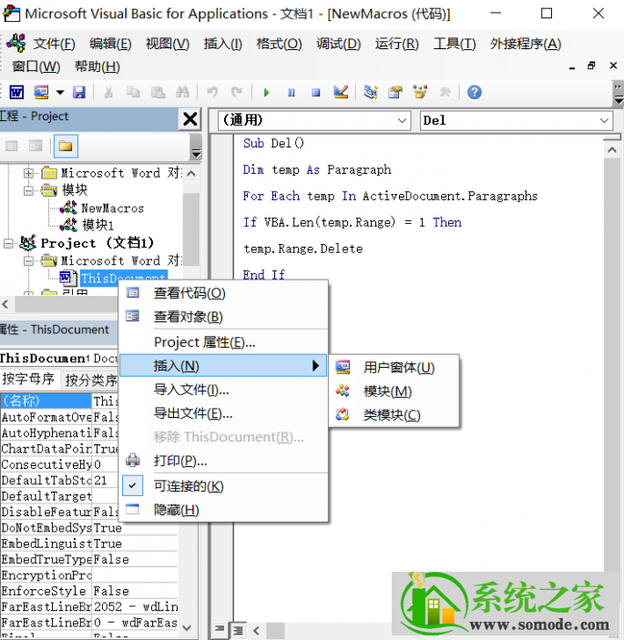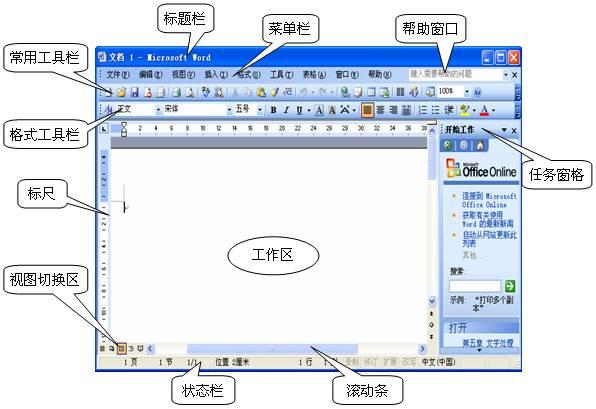word批量导出图片 Word2007中如何将图片批量导出 如何将word文件中的图片批量导出
word教程
2022-04-30 08:00:25
我们希望将这些图片全部导出来,再重新制作一份文档。但是在Word文档中的这些图片应该怎样导出来呢?Microsoft Word貌似没有直接提供这项功能。不过我们可以通过一些技术手段提取我们想要的图片。下面就让我们一起来看看如何将文档中的图片批量导出来!
演示版本
Word2007
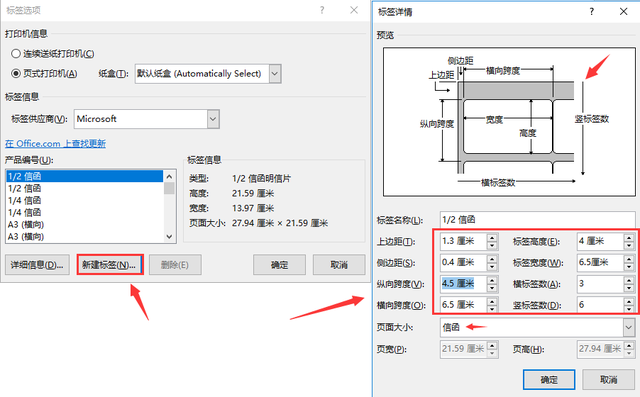
操作步骤
1.打开需要导出图片的Word文档,然后单击“Office按钮”,在弹出下拉选项中选择“另存为”按钮;
在弹出的“另存为”对话框中的“保存类型”中选择“网页(*.htm;*.html)”格式,然后保存;
找到刚才保存的文档路径,你会发现有一个“.htm”网页格式的文件,还有一个同名的文件夹,我们双击打开文件夹;
我们想要的图片就在这个文件夹里面,打开文件夹你会发现文档中的图片全部都在这里面。
提示
上述技巧不仅仅是在Word2007中使用,还适用于各种Word2003 / Word2007等各种版本,操作方法同样都是将文档另存为“网页(*.htm;*.html)”这种格式,然后找到并打开路径中与文件同名的文件夹,图片就在文件夹中。
标签:
上一篇:
word模板如保何制作教程 如何制作word模板
下一篇:
word中一元二次方程求根公式怎么打?
相关文章
-
无相关信息